
win7系统宽带连接错误691,win7jihuo工具
时间:2024-09-20 来源:网络 人气:
Wi7系统宽带连接错误691的解决方法详解
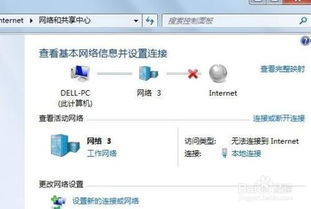
宽带连接错误691是Widows 7用户在尝试连接宽带时常见的问题之一。本文将详细介绍错误691的原因以及相应的解决方法,帮助您快速恢复网络连接。
标签:错误691

一、错误691的可能原因

1. 用户名或密码错误:这是最常见的原因,请确保您输入的用户名和密码正确无误。
2. 账号被限制:可能是因为账号欠费、账号被暂停或销户等原因导致。
3. 绑定检验错误:宽带账号与物理端口绑定出现问题。
4. 用户限制数错误:同一账号在多个端口上同时使用,导致连接失败。
5. 服务器问题:可能是服务器端的问题,导致无法连接。
标签:原因分析

二、解决错误691的方法

1. 检查用户名和密码:
请确保您输入的用户名和密码正确无误。注意用户名和密码的大小写,以及是否有空格。
2. 联系运营商:
如果确认用户名和密码无误,但仍然出现错误691,请联系您的宽带运营商,询问是否账号被限制或存在其他问题。
3. 重启路由器和电脑:
有时候,简单的重启可以解决网络连接问题。请尝试重启您的路由器和电脑,然后再次尝试连接宽带。
4. 检查物理连接:
确保您的网线连接正常,没有松动或损坏。如果使用的是无线连接,请检查无线信号强度。
5. 重置路由器:
如果以上方法都无法解决问题,您可以尝试重置路由器。在重置路由器之前,请确保您已经备份了路由器设置。
6. 更新驱动程序:
有时候,网络适配器驱动程序过时或损坏会导致连接问题。请尝试更新您的网络适配器驱动程序。
7. 重建拨号连接:
在“网络和共享中心”中,删除现有的宽带连接,然后创建一个新的连接。
标签:解决方法

三、预防错误691的措施

1. 定期备份路由器设置:
这样,在重置路由器时,您可以快速恢复设置。
2. 定期更新驱动程序:
确保您的网络适配器驱动程序是最新的。
3. 注意网络安全:
不要将账号密码泄露给他人,以免账号被盗用。
标签:预防措施

四、总结
宽带连接错误691虽然令人烦恼,但通过以上方法,您应该能够轻松解决这一问题。希望本文对您有所帮助。
标签:总结
相关推荐
教程资讯
教程资讯排行











